En este tutoblog, te comparto una amplia selección de atajos de teclado para After Effects, un programa increíble, que permite transformar vídeos en obras de arte gracias a efectos visuales, animaciones y motion graphics. Sin ninguna duda, este programa te ofrece un mundo nuevo de posibilidades.
Para disfrutar del listado completo de atajos, rellena el formulario que aparece al final para suscribirte a la Newsletter de RBG Escuela.
Curso de Adobe
After Effects
Sé creativo, innova y crea efectos visuales
en tus proyectos de vídeo
Si estás comenzando con este programa y te cuesta un poco llevar un buen ritmo en la edición o sientes que no estás aprovechando al máximo sus funcionalidades, con estos 54 atajos de teclado podrás terminar tus trabajos mucho más rápido. También es posible que descubras cosas nuevas que desconocías sobre el programa. ¡Vamos!
Los mejores 54 atajos de teclado para After Effects
1) Ctrl/Cmd + I
Este atajo es para importar los archivos o materiales que quieras para tu proyecto.
2) Ctrl/Cmd + Alt/Opt + Shift + K
Este atajo te ayudará a trabajar la flexibilidad de tus dedos, pero también sirve para abrir el cuadro de ajustes del proyecto.
3) V
Activa la herramienta Selección.
4) H
Activa la herramienta Mano. Esta sirve para moverse por el monitor de previsualización con zoom, por ejemplo.
5) Mantener Espacio o botón central del ratón
Si solo quieres activar temporalmente la herramienta Mano, usa cualquiera de estas opciones.
6) C
Activar y desplazarse por la herramienta Cámara.
7) Activar la herramienta Panorámica trasera (punto de anclaje)
Con esto puedes mover el punto de anclaje.
8) Q
Este atajo es para la herramienta Máscara y Forma. Además, si presionas repetidas veces, se alterna entre rectángulo, rectángulo redondeado, elipse, polígono y estrella.
9) Ctrl/Cmd + T
Activar la herramienta Tipo (texto). Y si volvemos a presionar, cambiaremos de Tipo Horizontal a vertical.
10) G
Herramienta Pluma y Calado de máscara.
11) Ctrl/Cmd
Una manera rápida de activar temporalmente la herramienta Selección cuando trabajes con la pluma.
12) Ctrl/Cmd + Alt/Opt
Activar temporalmente la herramienta Pluma cuando esté seleccionada la herramienta Selección. Eso sí, para ello, el puntero debe estar sobre un trazo (para agregar vértices).
13) Ctrl/Cmd + B
Con este atajo se pueden activar las herramientas Pincel, Tampón de clonar y Borrador. También te permite desplazarte por ellas.
14) Ctrl/Cmd + P
Activar y desplazarse por las herramientas de Posición libre.
15) A
Con esta tecla puedes mostrar sólo la propiedad Punto de Anclaje. En el caso de que quieras hacerlo para luces y cámaras, sería Punto de interés. Necesitas tener la capa en cuestión seleccionada, como en los atajos que siguen.
16) L
Muestra solo la propiedad Niveles de Audio.
17) LL
Muestra solo la forma de onda del audio.
18) P
Muestra solo la propiedad Posición.
19) R
Esta tecla solo muestra las propiedades Rotación y Orientación.
20) RR
Muestra solo la propiedad Reasignación de tiempo.
21) S
Muestra solo la propiedad Escala.
22) E
Muestra solo el grupo de propiedad Efectos.
23) U
Muestra propiedades con los fotogramas clave.
24) UU
Muestra solo las propiedades modificadas.
25) F
Esta tecla muestra solo la propiedad Suavizado de máscara.
26) M
Muestra la propiedad Máscara.
27) T
Muestra solo la propiedad Opacidad, para trabajar con las luces e intensidad.
Y aquí concluye este tutoblog completo sobre los mejores 54 atajos de teclado para After Effects. Ahora, no olvides rellenar el formulario que encontrarás más abajo para obtener la infografía completa de atajos.
Por cierto, si quieres aprenderlo todo sobre la edición y animación con After Effects, te recomiendo que accedas al curso de After Effects que puedes encontrar en la Escuela.
La escuela
audiovisual definitiva
Para vivir de tu pasión y
convertirte en un PRO
Te recuerdo que puedes dejar tus comentarios, recomendaciones o experiencias más abajo, en la sección destinada a comentarios. Será genial compartir experiencias acerca de tus ediciones en After Effects a partir de ahora.
¡Nos vemos en el siguiente Tutoblog!
Descarga la infografía con los atajos y recibe nuestra Newsletter en el formulario de abajo
*Los datos de carácter personal que nos facilites mediante este formulario serán tratados por RunbenGuo, SL, con la finalidad de enviarte nuestras publicaciones, promociones de productos y/o servicios y recursos exclusivos. Al marcar la casilla de aceptación, estás dando tu consentimiento expreso para que tus datos sean tratados conforme a las finalidades de este formulario, descritas en la política de privacidad. El hecho de no aceptarla puede tener como consecuencia el no poder atender a tu solicitud. Los datos que me facilites serán ubicados en los servidores de Active Campaign (mi proveedor de email marketing), adherido al acuerdo Privacy Shield, y cuya política de privacidad puede consultar. Podrás ejercitar los derechos de acceso, rectificación, portabilidad, supresión, limitación y oposición en [email protected].
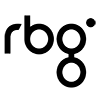


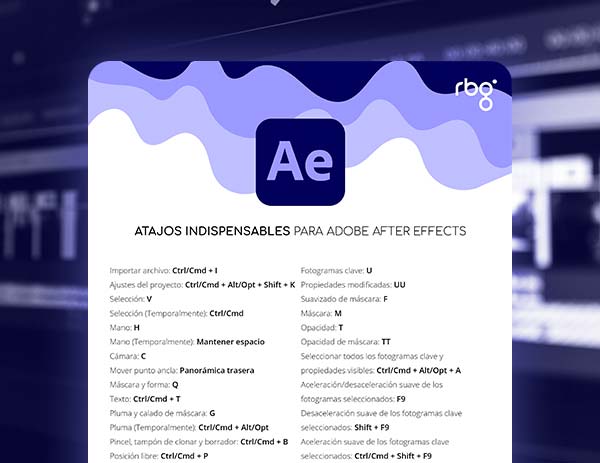

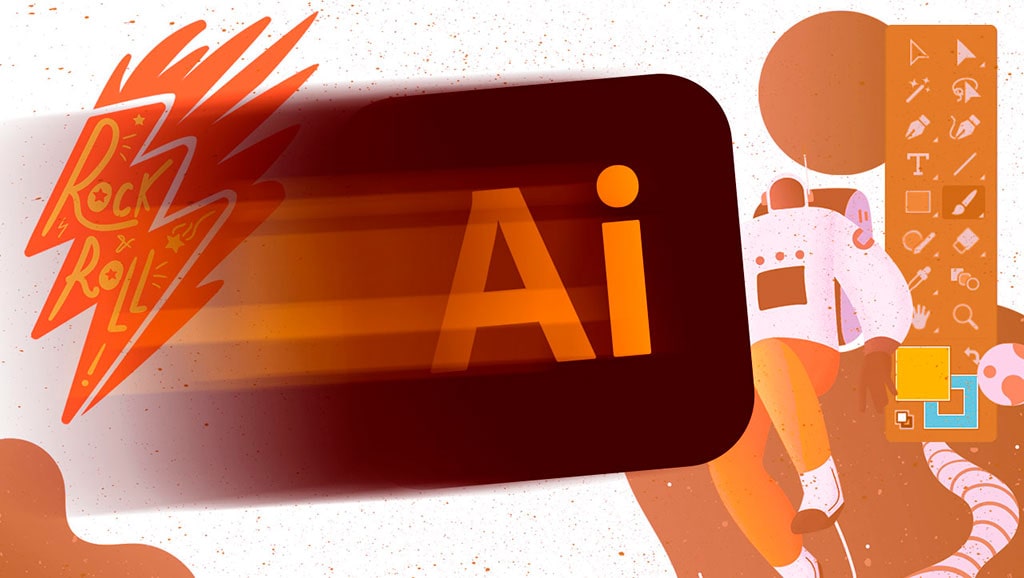

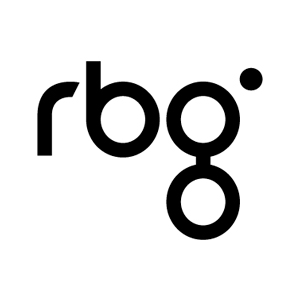
5 comentarios en “Los mejores 54 atajos de teclado para After Effects”
Muchísimas gracias Rbg
Gracias. Rubén me encantan, facilita todo muchísimo, pero todavía no se como se agarran los keyframes para moverlos
Me podrías decir????
Selecciona los KeyFrame a mover, luego con Alt oprimido le das a las flechas derecha o izquierda. Si lo que quieres es mover la capa: selecciona la capa a mover y con Alt oprimido le das a las teclas RePag o AvPag (al lado de inicio y fin)
Gracias!!!!!!!!!!!!!!!!!!!
Muy buenos me preguntava, si podrian acer de illustrator i Adobe audition??? muchas gracias